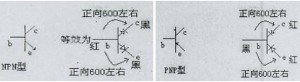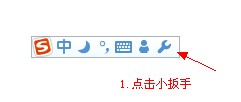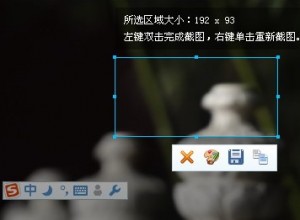苹果的iPad可谓是出尽了风头啊,很多“潮人”争相排队购买致使苹果在2010年再次登上世界500强第一宝座,不罗嗦,上个图开始iPad的基本使用方法。
- 剪切,复制和粘贴功能点选任何可编辑的文本4次,即可高亮选择相应的区块
- 快速静音方法最快速的方法来让扬声器没有声音,就是按住下调音量的按钮两秒钟,iPad将变为静音模式。
- 在系统死机的情况下,进行软重启只要按住电源键和Home键持续几秒钟,iPad将重新启动。要强制退出应用程序,只需按住Home键。
- iPad屏幕截图和iPhone一样,按下电源键和Home键半秒钟,屏幕内容将以png格式图片储存在照片库中。
- 快速地滚动网页阅读至文章底部,想快速返回顶部,只需点选标题栏一次就行。
- 更多地预览您的邮件打开“设置-邮件-联系人和通讯录”并在“预览”下选择“5行”。
- 在地图程序里,双击“我的位置”图标,隐藏的指南针功能就会出现。
- 方便地输入网址在浏览器和E-mail中输入网址时,长按“.com”按钮会出现“.edu”、“.net”、“.cn”、“.org”等选项,无需再调整输入法进行输入。
- 按下Home键却又不想退出程序继续按住Home键不要放开,持续大约5秒,就不会退出这个程序。
- iPad出现异常不能关机可以长按“Home键”和“电源键”直到iPad重启。
- 误操作输入字符需要删除可以摇晃iPad机身,屏幕上就会弹出提示可以撤销你的输入。而再次摇晃,可以重做输入。
- 激活电子相框按电源键打开屏幕,解锁iPad之前可以通过解锁条右侧的按钮激活iPad的电子相框功能。
- Camera Connection Kit套件iPad的Camera Connection Kit套件里的30针转USB接口是支持读卡器和USB键盘的,甚至可以接USB风扇
- App Store与iTunes StoreApp Store支持中国帐号,但iTunes Store是不支持的,需要用美国帐号登录,切换帐号是在“设置-Store”里。
- 3G版iPad上网设置3G版的iPad支持中国联通和中国移动的SIM卡剪卡使用,但是上网前需要设置APN。联通是3GNET,移动是CMNET,在“设置-蜂窝数据-APN设置”里填写。
- 强迫退出处于死机状况的应用程序万一某个应用没有反应,按什么按钮都不能退出,这时可以尝试按住“休眠”键,直到屏幕出现“移动滑块来关机”信息,然后不管这信息,放开“休眠”键,换为按住“Home”键,5秒后,应用程序退出,并回到主页面。
- 控制后台播放的音乐在打开某个应用的同时,后台通过iPod程序正在播放音乐,这时候如果希望不退出现有的应用,而又想改变播放的歌曲,播放音量,或直接进入iPod播放器,可以连续按两次“Home”键。系统会弹出一个小菜单让你调整。
- iPad充电在连接电脑的时候,如果屏幕关闭,则会进入充电状态,如果屏幕打开则会显示不在充电。
- 用Safari浏览器浏览网页技巧用Safari浏览网页时,遇到可以打开的链接,可以选择长按住该链接,系统会弹出小菜单,让你选择”打开“,”在新页面中打开“,或者”拷贝“等选项。这样就不会造成每次按一个链接就自动打开一个新窗口,造成满屏都是窗口的杂乱无章。
- 打开音乐EQ功能会更费电如果你打开了音乐播放器iPod的EQ功能(均衡器),打开后会令歌曲更悦耳动听,但在听音乐时一直打开EQ,则会耗费不少电量。可以通过“设置”里面的“iPod”菜单,关闭该”均衡器“。
- iPad使用温度iPad使用时,环境温度适合在0-35摄氏度之间,所以不要在太阳直射下使用。关机后设备存放环境的温度范围是,摄氏-20到45度,所以不使用时,不建议把iPad存放在炎热的车厢里。
- 禁止使用APP Store应用如果你的iPad平时经常会有别人(或者是小孩)使用,这时候可通过“设置”里面的“通用”菜单下面的“限制”项目来禁止使用APP Store应用,以防别人误操作购买了付费应用。
- 使用日历时快速定位日期如果要在日历中,要选择未来或者过去几年或十几年的某天,不断向前或向后点击年份很麻烦,另外一种办法是可以长按住年份,然后松开手,这时候年份会自动向前或向后变更。直到到达年限后,点击一次,便会自动停止。
- 使用外接键盘时打开虚拟键盘如果iPad连接上了外置键盘,虚拟键盘便会自动处于隐藏的状态。如果需要虚拟键盘,可点击一下外置键盘的弹出按键。
- VoiceOver用设置通用里的辅助功能里VoiceOver可以朗读iBooks里的书籍。
- 导入免费的书籍文件和iTunes以及iPod一样,iPad的iBooks应用也可以导入特定格式的自定义书籍。
点评:由于自己想要而得不到,所以转这篇文章让我很蛋疼。
电脑知识与技术博客 http://mtoou.info